DICAD Strakon Premium是一款能够轻松进行结构设计的软件。一款专业的结构设计工具DICAD Strakon Premium。该软件提供多维数据集模型,多维数据集组件,弹性零件,模型参考,桥梁构造,楼梯景观,创建楼梯,创建坡道,更新所有受影响的3D视图,更新3D视图,拆分3D视图,3D对象明细表,柔性零件明细表,显示弹性计划图纸计划,显示模型参考图纸进度,3D截面视图,修改钢筋项目,删除钢筋,3D钢筋,3D钢筋检查,3D钢筋检查组,3D钢筋视图等。功能为您提供了一整套结构2D / 3D设计解决方案,这是适合您的破解版本,如果您需要朋友,请快速下载体验!
使用说明:
用户界面
CAD口分为四个区域。除了计划窗口(绘图区域)之外,底部还有菜单和图标栏,工具栏以及功能和功能附加栏。
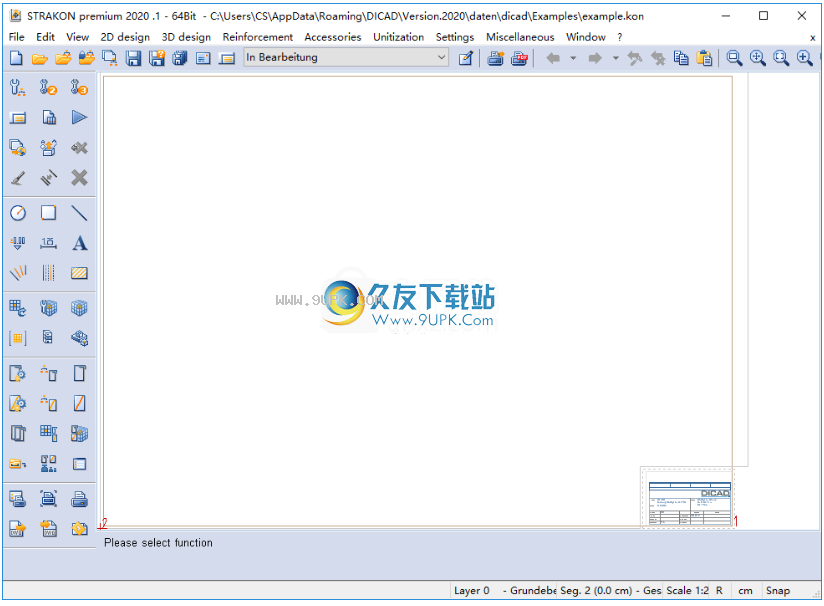
3D结构

立方体模型
用于3D构建和处理的开放模块
多维数据集组件
开放式立方体模式:Flex组件的3D显示(开放)和建模(创建)
3D物件
在平面图的3D视图中放置所有对象或标记对象的列表
弹性组件
自己的组件:输入楼梯,阳台,地基等
应用STRAKON模块的3D功能
楼图
生成内置楼梯的3D视图并将其放置在飞机上
创建楼梯
创建楼梯
产楼梯间
创建楼梯
产生斜坡
产生斜坡
更新所有受影响的3D视图,更新3D视图,解析3D视图,标记3D视图
编辑计划中内置的3D视图
3D物件清单
3D视图中所有或带标签的对象的列表,按零件类型汇总的所有对象的列表,按现有项目结构排序的所有对象的列表以及XLSX文件列表中3D视图中所有房间或带标签的房间的输出。
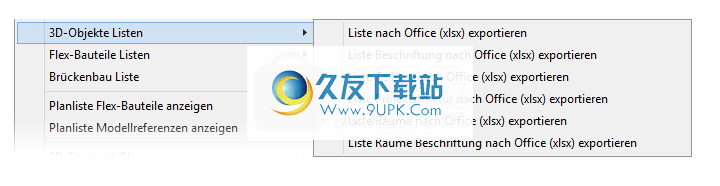
Flex组件列表
输出所有Flex组件的类型数据或重复数据的列表,在3D视图中在计划中标记的所有Flex组件的列表以及XLSX文件中按零件类型列出的所有Flex组件的列表。

清单桥梁施工清单
将桥梁横截面的所有标记的高度点的列表输出到XLSX文件中
显示弹性元件的计划清单
计划或模型中安装的所有弹性组件的列表
显示时间表列表模型参考
列表计划中内置的所有模型参考的列表
3D分割方案
的在3D编辑模式下工作的功能:3D分割

更新Flex组件,溶解Flex组件,标记Flex组件
编辑计划中安装的Flex组件
更新模型引用,解析模型引用,标记模型引用
参考编辑内置计划中的模型参考
墙壁,圆柱,天花板
输入组件
门窗,沟槽,开口
进入墙壁开口
工具列
您可以根据需要将它们组合在一起(请参见“配置”,“工具栏”一章),其中包含所有主要功能(直线,矩形等)和构造辅助工具。通过删除并单击图标来激活功能。激活时,所使用的功能将突出显示为彩色并由图标的推送模式标记。

附加功能栏
触发工具栏上的功能后,将切换具有预设值的关联附加功能栏,例如用于阴影/彩色区域功能。

单个选项通过直接移至它们而显示为可选按钮。
选择清单
各种在各种设计功能中,您可以从选择列表中选择一个选项,例如在阴影/彩色区域,图案,颜色或标准阴影中:

或者,你可以使用比例符号按钮选择选项:

开关功能
在附加功能栏中,您可以使用复选框激活或禁用该功能。激活的功能将保持活动状态,直到您单击以禁用它们为止。
您还可以在两个功能之间切换/切换,例如在尺寸输入中选择水平或垂直尺寸:

选中的能将保持激活状态,直到您打开其他功能。
状态栏显示有关活动元素,当前所选条目和状态的信息:

•级别编号和名称(例如,级别0-基本级别)
•网段号,级别和网段名称(例如,网段2(0.150 m)-地面计划)
•细分比例(例如M 1:50.0)
•坐标输的类型(例如,R)
•输入大小(例如,m)
•自动点捕捉开/关(捕捉)
按下k键时,输入元素时也会出现坐标坐标。再次按k键将删除此显示。
工作空间
显示当前工作区,例如

工作空间是计划的存储目录。
要更改或创建新的工作区,请单击图标
变更工作区
并通过Windows对话框选择工作区,例如

收藏夹
为了更清楚,更快速地选择计划,您可以将数据路径创建为收藏夹(Windows文件夹)中的链接。
您可以在相应的对话框中创建目录链接,例如

请注意以下事项:
•链接自动写入程序strakon创建的收藏夹片段目录中。
...:\用户\登录用户名\收藏夹\ STRAKON
关联的STRAKON收藏夹对应于网络中选定的数据路径(例如,地图目录(=工作区))。
... \收藏夹\ STRAKON> c_dicad_daten_dicad_text
•接的名称包含完整的目标目录路径。特殊字符:\,/替换为字符_。
•如果具有相同名称的链接具有相同的目的地,则不会创建新链接。
•如果存在具有相同目的地的链接,请创建一个新链接。通过添加序列号来命名链接(例如,
本地本地链接存在。然后将Local1(local2等)分配为新名称。
•您可以使用快捷菜单重命名链接名称。
拆分划窗口
您可以在一个或两个CAD窗口中同时查看和编辑多个计划。
将您的CAD窗口最多划分为五个布局窗口。使用两个CAD窗口
,您最多可以同时看到十个不同的计划。使用此选项可通过Ctrl + C / Ctrl + V快速从计划中传输数据,例如从模板到加固计划或挖掘价值。或使用CAD窗口1编辑当前计划,并使用CAD窗口2作为显示从同一项目复制,挖掘多达四个其他计划距离等。
在对话框中,选择可基于现有CAD窗口随时更改的计划窗口的数量。
每个计划窗口都会自动从窗口列表(“窗口”菜单)中打开的计划中进行填充。
再次选择一个打开的计划时,将交换计划窗口,并且所选计划将显示在活动计划窗口中。
您只能在活动的计划窗口中工作(见左图),该窗口由蓝色轮廓和十字线显示。
在活动的已填充计划窗口中,类似于“计划”一章中的说明,您可以打开,创建或关闭计划。
激活计划窗口
可以通过上下文菜单激活停用的计划窗口(:激活光标下方的窗口或通过按Ctrl +鼠标左键激活该窗口。要激活的计划窗口必须位于光标下方。
变更计划窗口
再次选择一个打开的计划时,将交换计划窗口,并且所选计划将显示在活动计划窗口中。
注意事项:
•所有键分配(例如Ctrl + W)用于关闭计划并在标题栏中显示计划名称(包括路径),请参见“活动计划”窗口。
•可以通过菜单“视图”>“缩放计划”(零件),按位置1键(请参见“键分配”,视图)或绘制符号V,在计划窗口中显示计划的完整大小。 STRAKON模块)。
•如果光标停留在不活动的计划窗口中,您将收到带有数据路径和计划名称的工具提示。
•退出程序时,布局窗口将自动拆分。
软件特色:
视图
如果内置零件具有DXF或DWG文件,或者如果它们是手动存储的,则它们在“查看”列中提供,您可以选择它们进行安装。与预览图像一起保存的DWG文件的标记视图直接显示在列表下方的显示屏中。单击要设置的外部查看器程序中的“预览”图标后,可以显示没有预览图像的DWG文件和DXF文件。
墙壁连接
如果由于输入的结构而在双壁,实心壁和带实心壁的双壁之间创建了壁连接,则此处还将根据所选连接的类型来确定接缝设计(接缝变型)。
完整的挂图
完成通过插入墙壁开口(窗户,门,切口,开口),内置零件(窗户和门框,FT门衬,百叶窗框架等)和天花板物体,完成输入墙平面图。
对于壁孔,上述安装部件也可以视为特殊模板,不需要其他模板。如果从启用3D的内置零件创建内置墙并且在墙内具有高度参考点,则在设计墙时会自动考虑该内置零件并将其包括在元素计划中。
您还可以使用3D支持的宏,内置零件和宏元素来编辑墙的几何形状,例如通过控制台或类似的安装来调整正或负。
起重机位置和起重机允许载荷
进一步的处理,即墙体元件的设计,处理和后续铺设,可以选择取决于墙体重心上允许的起重机负载,确定施工现场的起重机位置和起重机类型,并将整个墙体分配到起重机。
您可以为每个平面图为一个起重机定义多个起重机位置,和/或考虑具有不同半径和起重机负载的几种不同起重机类型。这样可以确保您还可以为大型建筑物设置元素。
定义起重机的前提是自动确定墙元件的确切重量及其焦点。
在起重机管理中,您可以管理无限数量的起重机,并确定与动臂半径(起重机吊钩位置)相关的每台起重机的允许载荷。
预选钢筋
根据要求的值,每个元素都可以在元素和实心天花板以及双层墙和实心墙中自动加固。根据钢筋等级设置生成所需的钢筋尺寸,钢筋网类型和工程钢筋网。
如果为钢筋安装选择钢筋网和钢筋网的组合,则第一个任务是将钢筋网用作基本安装。如果所选垫子不能完全覆盖所需的值,其余的将由加固垫子自动补充。钢筋的铺设基于设置,例如不同直径的钢筋的规格。
碰撞控制
为了在元素平面视图中进行视觉检查,您可以在模板“ 2”中临时显示“ 1”的墙梁(顶部带)。您可以相对于绕组校正内置零件的位置,或根据位置放置新的内置零件
根据墙壳“ 2”的平面图。
软件特色:
TRAKON是用于结构,加固和预制规划的领先CAD解决方案之一。
使用STRAKON,您可以处理二维或三个维度的项目。
软件该软件非常适合现有的办公室和公司结构,计划和生产流程,并通过与ERP,PPS,CAD,静态,图形,演示和生产系统的接口来确保。
国际标准和多种语言的集成可在全球范围内使用。
在STRAKON的帮助下,它主要处理2D / 3D / BIM CAD系统,用于建筑施工,工程,预制,土木工程和桥梁施工,现浇混凝土和预制建筑项目。
另外,例如,STEEL CONSTRUCTION模块还提供了将STRAKON用于钢铁项目支持计划的可能性。
由于STRAKON具有多种用途,因此可以很好地处理其他建筑区域,例如建筑项目。
安装方式:
1.下载并解压缩软件,双击安装程序以进入以下语言界面,您可以选择默认的英语。
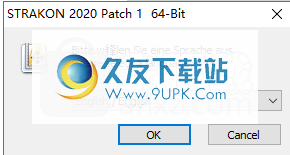
2,然后进入DICAD Strakon Premium 2020安装向导,单击[下一步]。
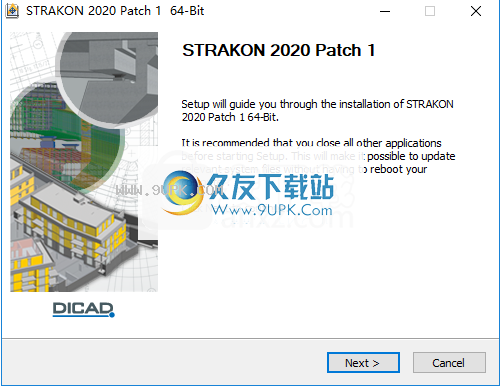
3.阅读许可协议,选中[我接受许可协议的条款],然后单击[下一步]继续。
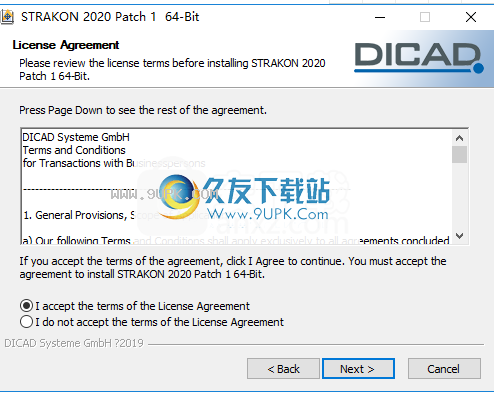
4.选择安装类型,然后直接进行下一个安装。
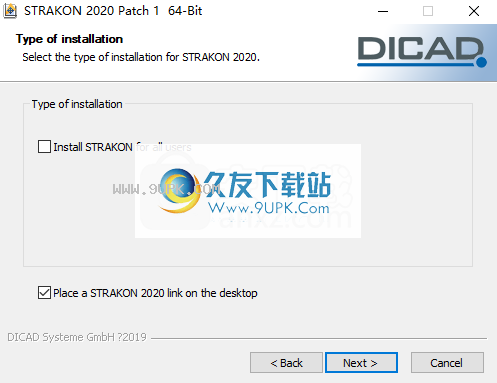
5.准备安装,单击[安装]按钮开始安装。
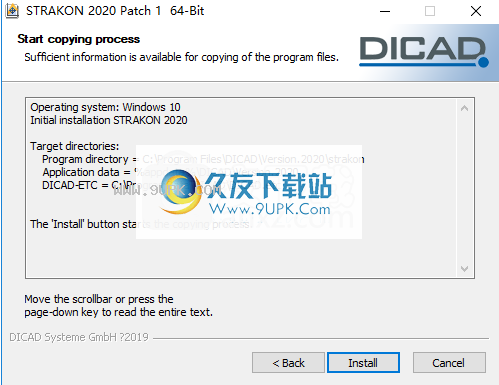
6.弹出以下成功安装提示,单击[完成]结束。
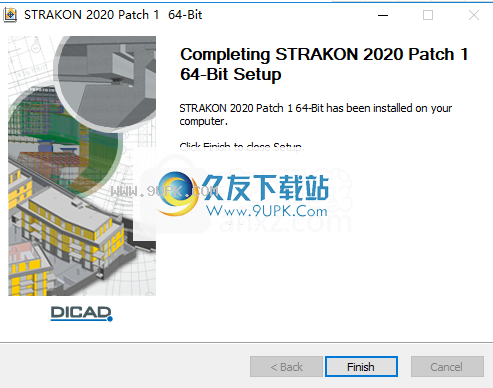
7.打开破解补丁文件夹“ CYGiSO”,然后将补丁文件复制到C:\ ProgramData \ DICAD \ DICAD.etc。
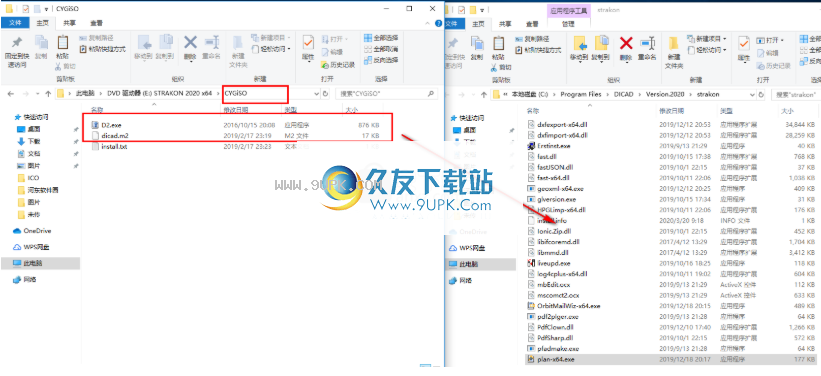
8.弹出目标包含相同名称文件的提示,选择[在目标中替换文件]。

9.然后删除C:\ ProgramData \ DICAD \ DICAD.etc目录中的“ dicad”文件。
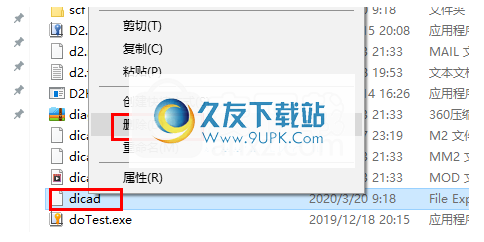
10.在C:\ ProgramData \ DICAD \ DICAD.etc目录中运行“ D2.exe”程序,进入界面后输入“ JC9A”,然后单击[Registrieren]激活。
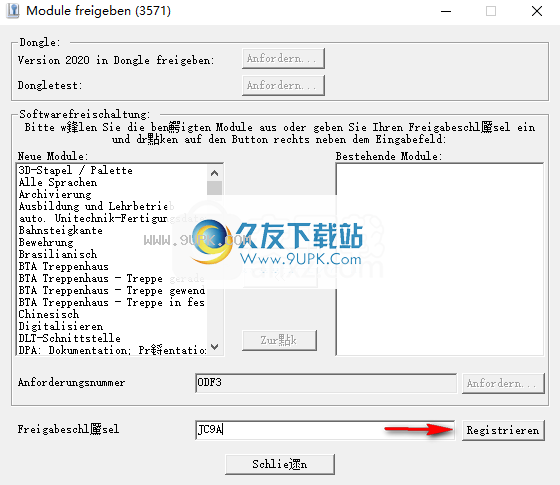
11.您可以开始使用DICAD Strakon Premium 2020。
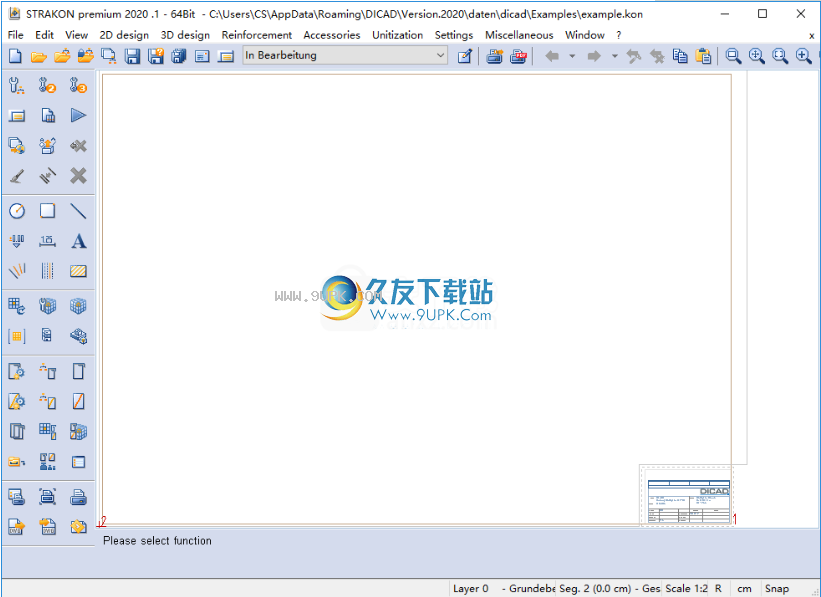

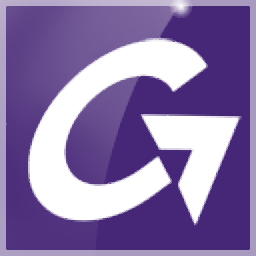




 女友出租 1.1android版
女友出租 1.1android版 临时女友 1.2.1安卓版
临时女友 1.2.1安卓版 临时女友 1.5.2安卓版
临时女友 1.5.2安卓版 临时女友 1.8.11安卓版
临时女友 1.8.11安卓版 创造女友 1.6.3安卓版
创造女友 1.6.3安卓版 携带女友之小未 1.0.3.0安卓版
携带女友之小未 1.0.3.0安卓版 女友伴身边 1.0.6安卓版
女友伴身边 1.0.6安卓版 我的丧尸女友2 1.1.3安卓版
我的丧尸女友2 1.1.3安卓版 僵尸女友3 1.1.3安卓版
僵尸女友3 1.1.3安卓版 女友不在的明天 1.01安卓版
女友不在的明天 1.01安卓版 前女友是朋友所以没问题 1.0.1安卓版
前女友是朋友所以没问题 1.0.1安卓版 虹色女友 1.0.1安卓版
虹色女友 1.0.1安卓版 PreonLab是一款专业的CFD仿真分析软件。CFD仿真分析就来使用PreonLab。可以通过此软件模拟自由曲面流效果,可以模拟软件上的液体,支持模拟通过建立网格,使用网格对象,可以将任何几何图形集成到模拟中。
PreonLab是一款专业的CFD仿真分析软件。CFD仿真分析就来使用PreonLab。可以通过此软件模拟自由曲面流效果,可以模拟软件上的液体,支持模拟通过建立网格,使用网格对象,可以将任何几何图形集成到模拟中。  FlashAD(3D建模打印工具)是一款很优秀好用的闪铸科技推出的3D模型打印助手。小编带来的这款FlashAD软件功能强大,简单易用,使用后可以帮助用户轻松进行3D建模打印操作,非常方便实用。
FlashAD(3D建模打印工具)是一款很优秀好用的闪铸科技推出的3D模型打印助手。小编带来的这款FlashAD软件功能强大,简单易用,使用后可以帮助用户轻松进行3D建模打印操作,非常方便实用。  FlashAD是一款你绝对不能错过的3D建模切片软件。FlashAD帮你轻松进行3D模型文件打印处理。软件界面简单直观,操作易于操作,高度兼容,支持STL,OBJ,GX和其他图片格式,用户可以放心下载。
FlashAD是一款你绝对不能错过的3D建模切片软件。FlashAD帮你轻松进行3D模型文件打印处理。软件界面简单直观,操作易于操作,高度兼容,支持STL,OBJ,GX和其他图片格式,用户可以放心下载。  Avatary是一款专业的3D面部动画制作工具。3D面部动画制作就来使用Avatary。您可以通过此软件为3D模型添加面部动画。许多电影和电视特效在计算机上处理。演员可以转移到软件到软件。
Avatary是一款专业的3D面部动画制作工具。3D面部动画制作就来使用Avatary。您可以通过此软件为3D模型添加面部动画。许多电影和电视特效在计算机上处理。演员可以转移到软件到软件。  RealityCapture(3D扫描建模工具)是一款十分优秀好用的3D扫描建模助手。哪款建模工具比较好用?小编为你推荐这款RealityCapture软件,功能强大,简单易用,使用后可以帮助用户更轻松便捷的进行3D扫描建模。
RealityCapture(3D扫描建模工具)是一款十分优秀好用的3D扫描建模助手。哪款建模工具比较好用?小编为你推荐这款RealityCapture软件,功能强大,简单易用,使用后可以帮助用户更轻松便捷的进行3D扫描建模。  QQ2017
QQ2017 微信电脑版
微信电脑版 阿里旺旺
阿里旺旺 搜狗拼音
搜狗拼音 百度拼音
百度拼音 极品五笔
极品五笔 百度杀毒
百度杀毒 360杀毒
360杀毒 360安全卫士
360安全卫士 谷歌浏览器
谷歌浏览器 360浏览器
360浏览器 搜狗浏览器
搜狗浏览器 迅雷9
迅雷9 IDM下载器
IDM下载器 维棠flv
维棠flv 微软运行库
微软运行库 Winrar压缩
Winrar压缩 驱动精灵
驱动精灵